
谷歌每年都會升級其 Android 作業系統,納入一系列功能、應用程式和新的使用者介面。然而,這些重大更新引入錯誤並導致各種用戶問題的情況並不罕見。一個普遍存在的問題是受影響設備上的行動數據故障,在 Android 12 推出後尤其引人注目。
雖然這個故障沒有明確的解釋,但它可能是由臨時錯誤引起的,可以透過一些簡單的故障排除步驟來解決。下面,我們概述了幫助您恢復 Android 裝置上的行動數據功能的有效方法。
修復行動數據在 Android 上不起作用的方法
如果您在 Android 裝置上遇到行動數據問題,實施以下解決方案可能有助於永久解決問題。
修復 1:重新啟動您的 Android 設備
您的裝置可能累積了臨時錯誤文件,阻礙其硬體與作業系統正確互動。重新啟動裝置通常是清除這些檔案和解決行動資料連線問題的最快方法。
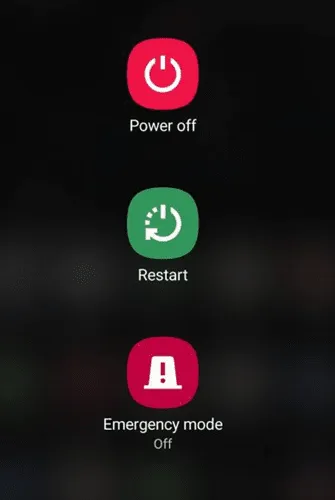
修復 2:使用飛行模式技巧
您是否嘗試過切換飛行模式?許多用戶使用此方法成功解決了網路問題。只需從螢幕頂部向下滑動即可存取通知面板。點擊飛行圖標,等待大約五分鐘,然後停用飛行模式。之後檢查您的行動數據連線。
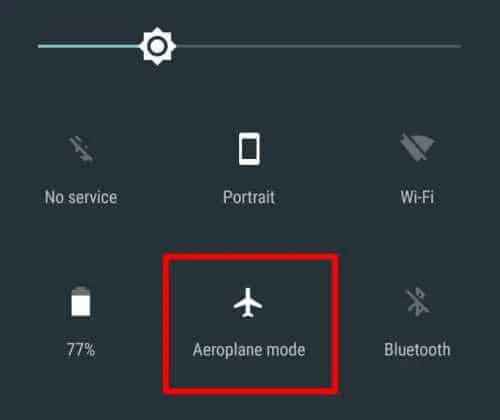
修復 3:重新安裝 SIM 卡
重新插入 SIM 卡也可能解決網路問題。關閉裝置電源,小心取出 SIM 卡托盤,並稍等片刻後將其插回。打開手機並檢查行動數據問題是否仍然存在。

修復 4:重設您的 APN
重置存取點名稱 (APN) 可能是恢復行動資料連線的關鍵步驟。請依照下列步驟操作:
- 開啟「設定」應用程式並導航至「網路和網際網路」(Wi-Fi 和網路)。
- 點選SIM 網路>行動網絡,然後選擇進階。
- 開啟存取點名稱,然後按一下三點按鈕,然後選擇重設為預設值。
修復 5:將 APN 協定設定為 IPv4/IPv6
調整 APN 協定設定可能會有所幫助,尤其是在您使用 OnePlus 或 Oppo 裝置時。方法如下:
- 導覽至:設定>連線>行動網路>接入點名稱。
- 選擇您的行動電信商並捲動至 APN 協定以將其設定為IPv4/IPv6。
修復 6:重置手機的網路設置
如果前面的步驟沒有產生結果,請考慮重置 Android 裝置上的網路設置,這可以解決這些問題。為此:
- 開啟“設定”應用,然後選擇“系統”。
- 點擊“重置選項”(或“進階”>“重置選項”,視您的裝置型號而定)。
- 選擇重設網路設定或重設 Wi-Fi、行動和藍牙。
- 點擊重設設定確認您的操作,這可能需要您的 PIN 碼。
修復 7:刪除行動數據限制
如果您之前設定了行動數據限制,則可能會阻止您使用連線。以下是刪除該限制的方法:
- 轉到裝置上的“設定”應用程式。
- 導覽至網路和 Internet >資料使用或行動網路>行動數據使用情況。
- 選擇設定圖示(適用於 Pie 以下的 Android 版本)或按一下「計費週期」。
- 最後,點擊設定資料限制並將其停用。
這些步驟應該可以幫助您解決行動數據無法在 Android 裝置上運行的問題。我們希望本指南有用。如果您還有任何其他問題,請隨時在下面發表評論。




發佈留言